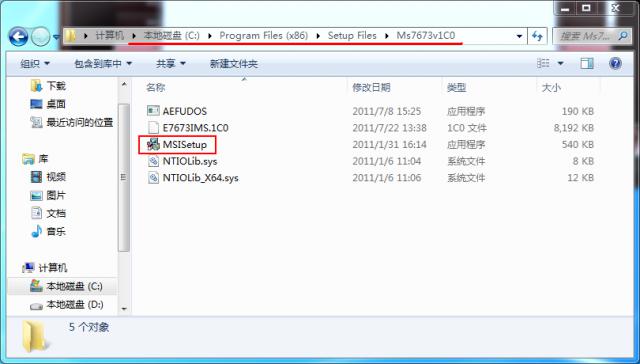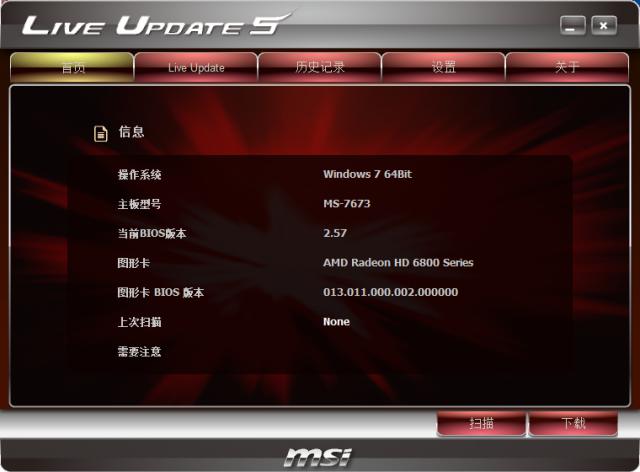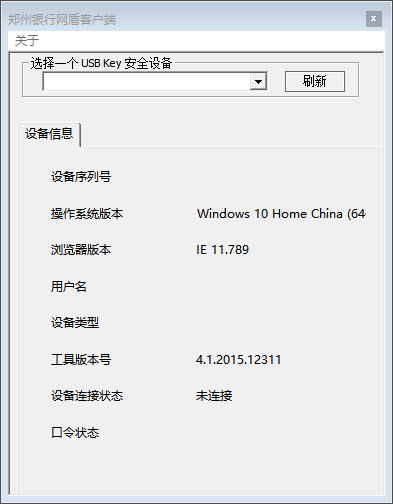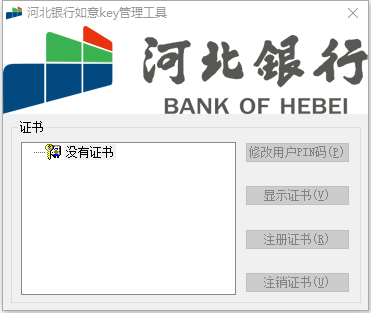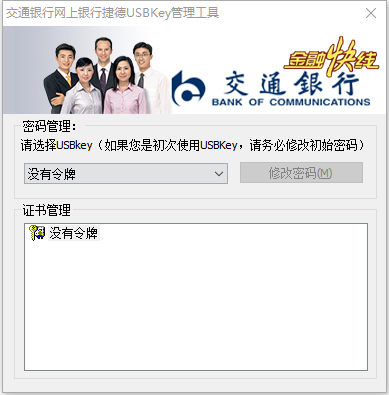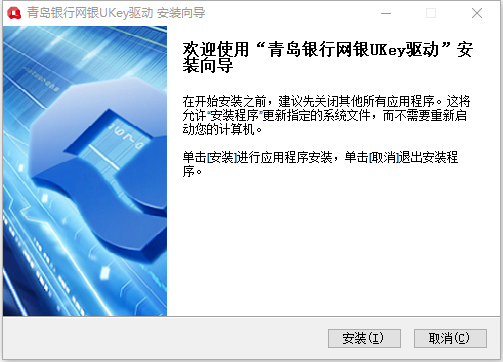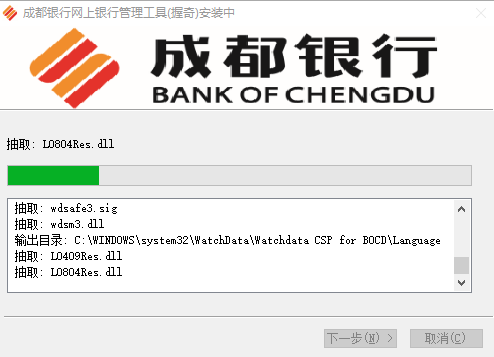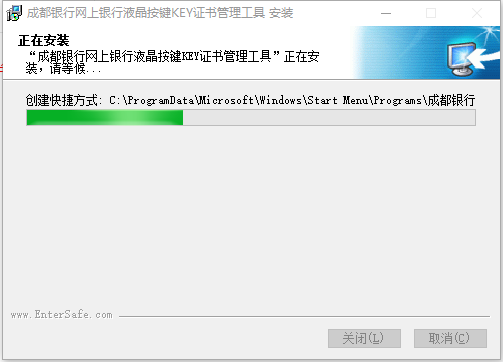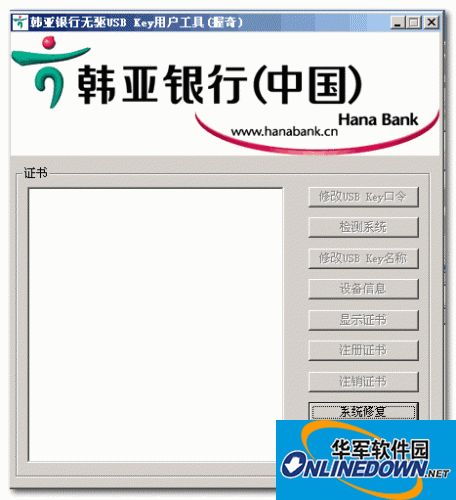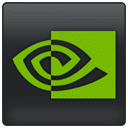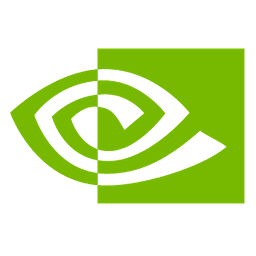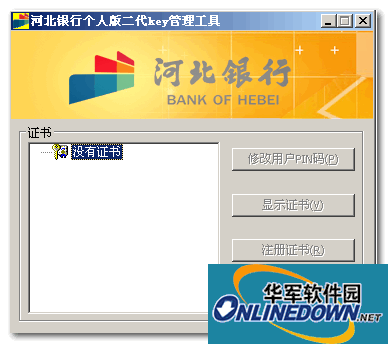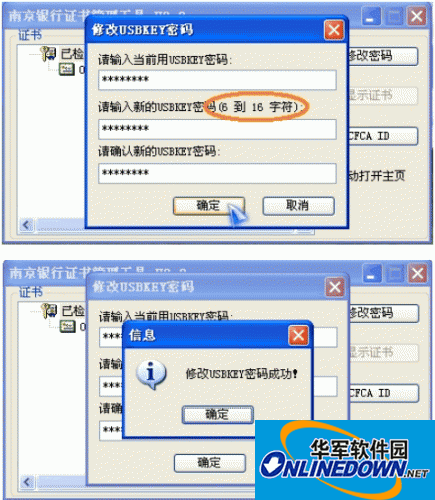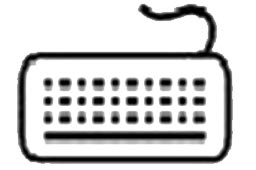软件简介
Live Update在线更新系列是一套功能强大且方便使用的更新应用程序,它可帮助您检测并立即更新系统装置的驱动程序及BIOS,藉此您可省下搜寻网站的时间,同时降低更新时可能衍生的不必要风险。
软件介绍:
Live Update 5包括Live BIOS(在线升级BIOS)、Live Driver(在线升级主板驱动)、Live VGA BIOS(在线升级显卡BIOS)、Live VGA Driver(在线升级显卡驱动)、Live Optical Storage Drive Firmware(在线升级光驱固件)、Live Utility(在线升级工具软件)、Live Monitor(实时监控)七大组件。
Live Update 5还内建了Live Monitor实时监控功能,可设定升级固件或驱动程序的固定时间,届时程序将自动与微星网站连接,下载并更新所选驱动,让设备始终处于在最佳状态。
使用方法:
安装后,就可以启动。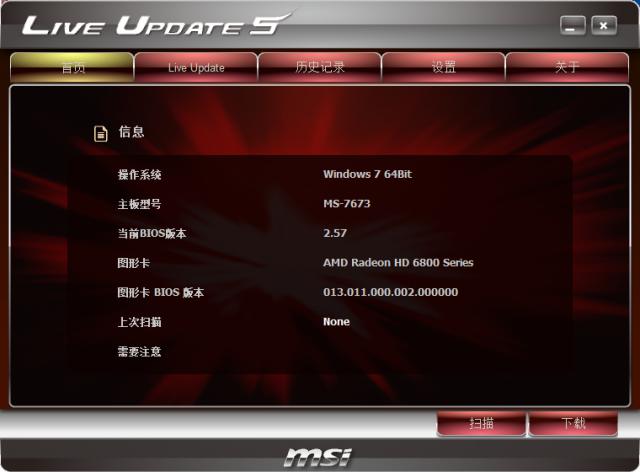
更新有2种方式:手动更新和自动更新。选择更新方式前,可以先扫描。
设定在自动更新时,扫描的结果可能不完全。而且扫描出来的很多东西不一定是你需要的。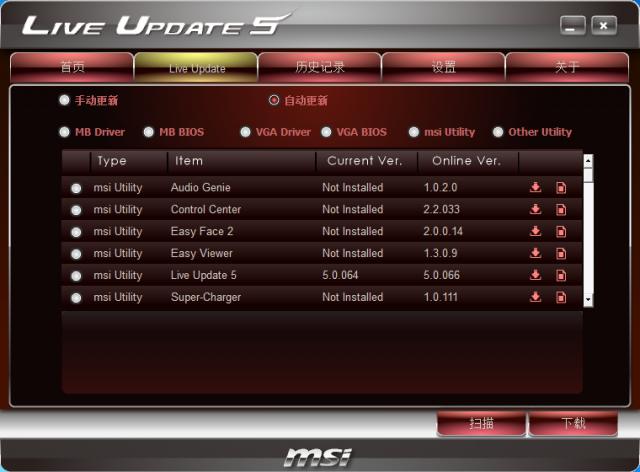
二、手动更新和下载
建议设定手动更新。然后选择更新项目,比如BIOS。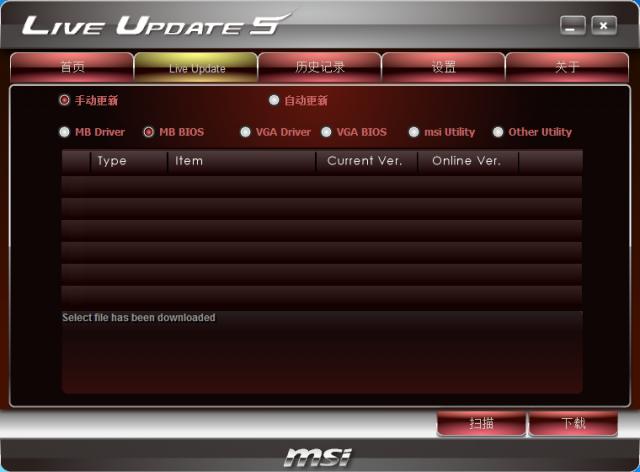
然后扫描,如果更新的BIOS就会扫描出来。但是也有扫描不出来的时候,就是新版本BIOS还没有放到BIOS更新数据库中。
现在以P67S-C43为例,主板正使用的BIOS版本是1.B0,最新的是1.C0。扫描后可以扫描出来。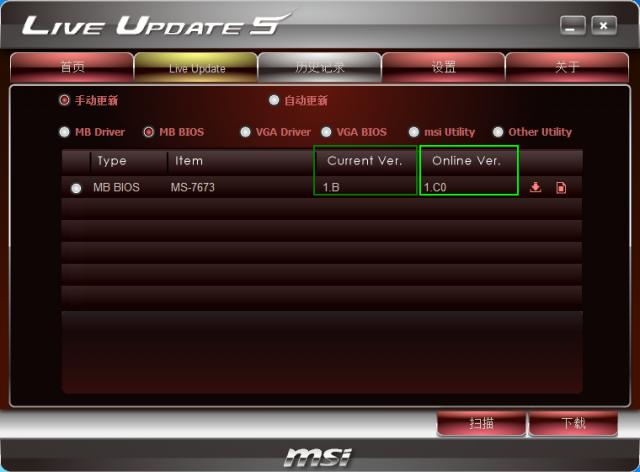
点击“下载”,就可以把BIOS下载到硬盘。下载时提示下载的目标文件夹。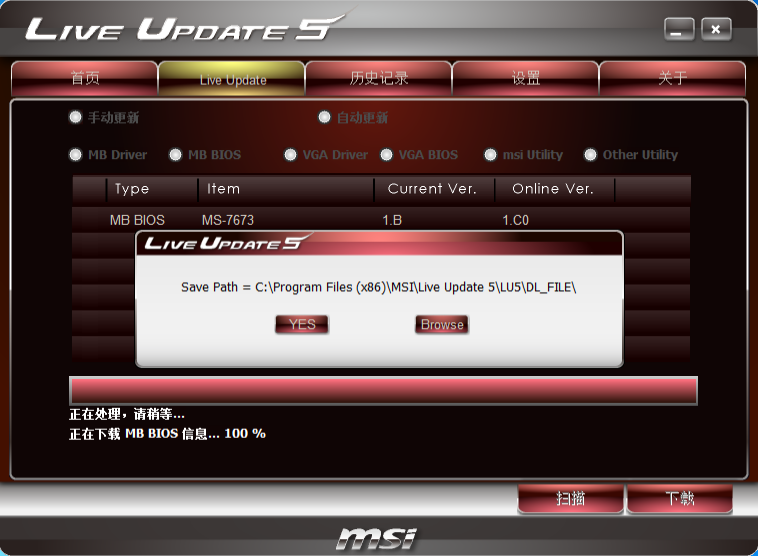
确定默认的文件夹,就开始下载。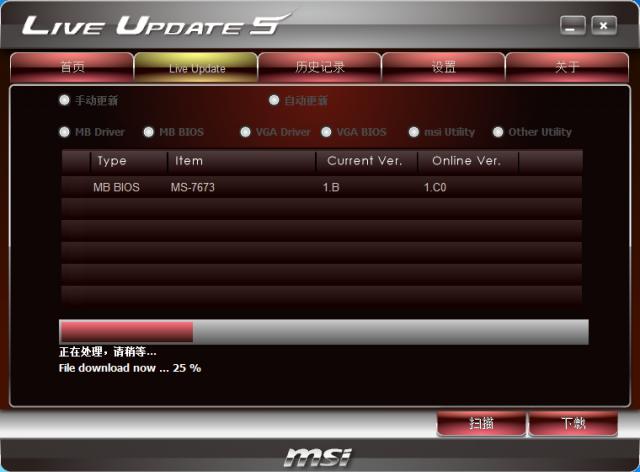
三、手动更新BIOS
先找到下载的目标文件夹和下载的BIOS文件。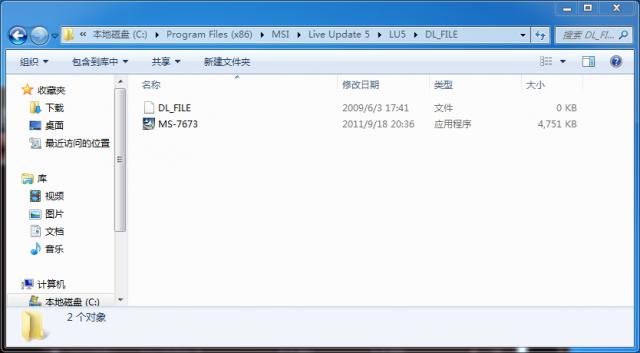
MS-7673是一个可执行文件(其实是一个自动解压缩的文件包)点击后自动解压缩,解压缩完成就执行BIOS更新。
弹出更新设置对话窗口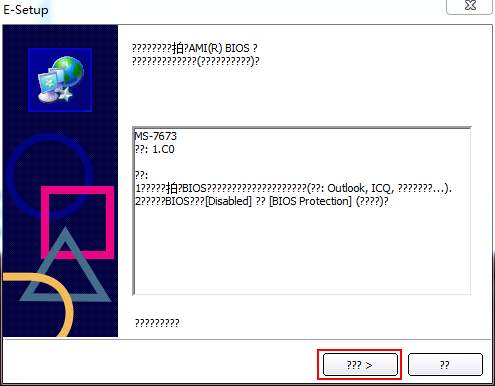
这个窗口的文字出现问题,不是正确的简体中文。不过不影响使用,点击???>,这个???>应该是继续(下一步)。
后面的对话单都是如此。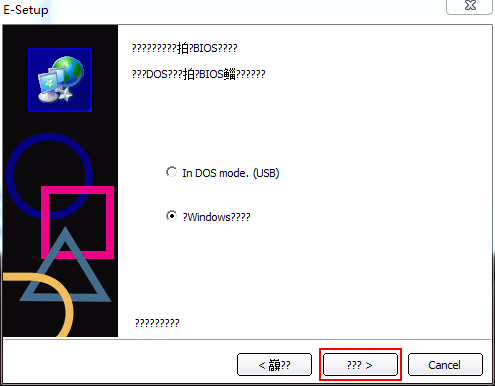
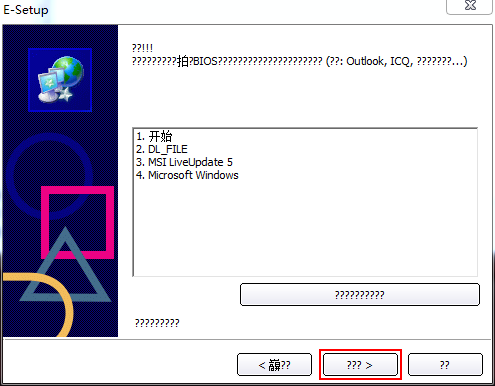
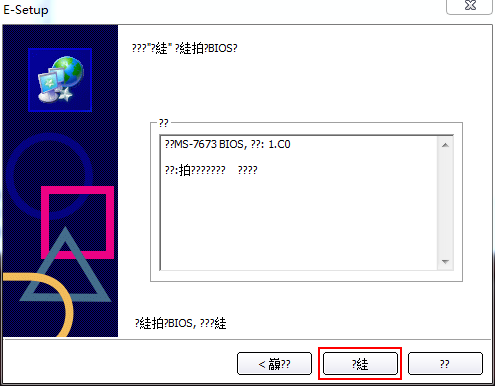
点击中间的就是“开始”。然后就开始更新。
更新完自动重启。
四、自动更新BIOS
自动更新,有时扫描不出来新BIOS。可以手动扫描,或者多扫描几次。然后自动更新。其实自动更新和手动更新差不多。扫描出新BIOS,点击下载图标。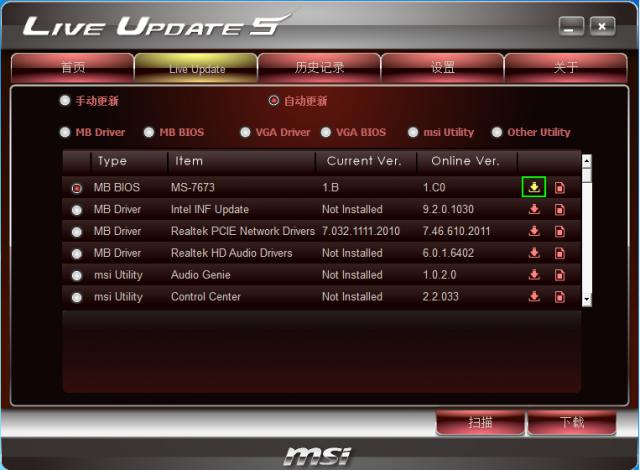
开始下载,同样也会提示下载目标文件夹。
下载完成后,自动解压缩(这一步不用手动),解压缩后自动弹出更新对话框(与前面手动更新一样的乱字符的)点击回复后就开始更新BIOS。
五、解压缩的文件夹